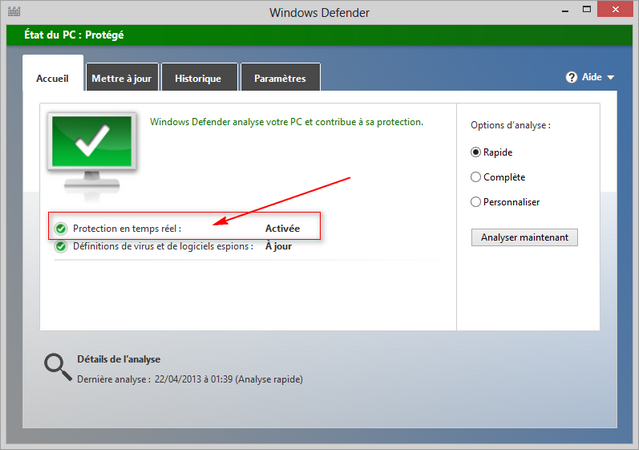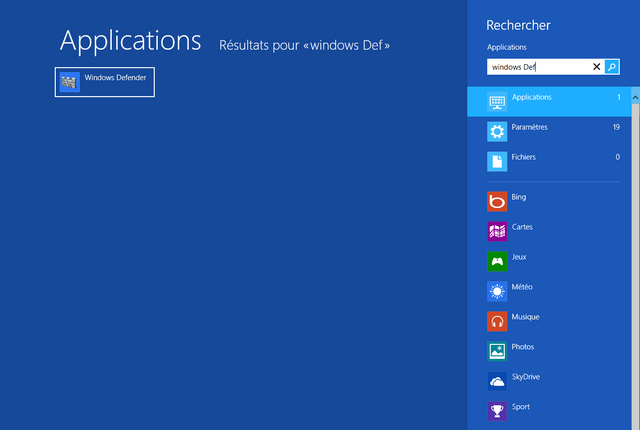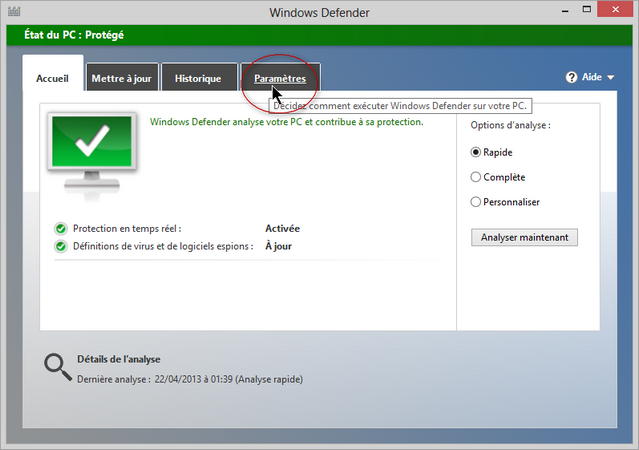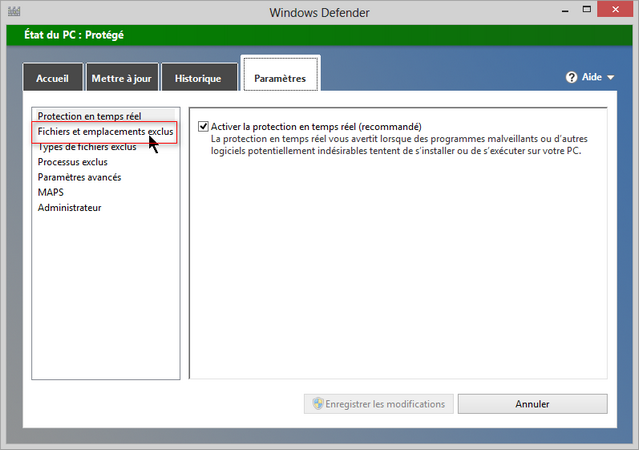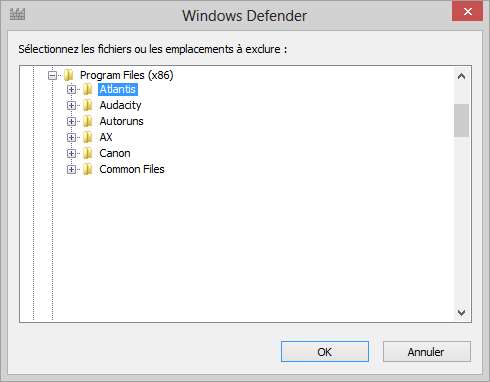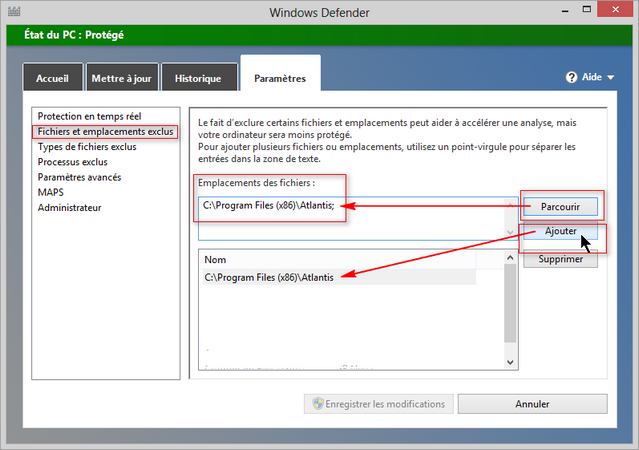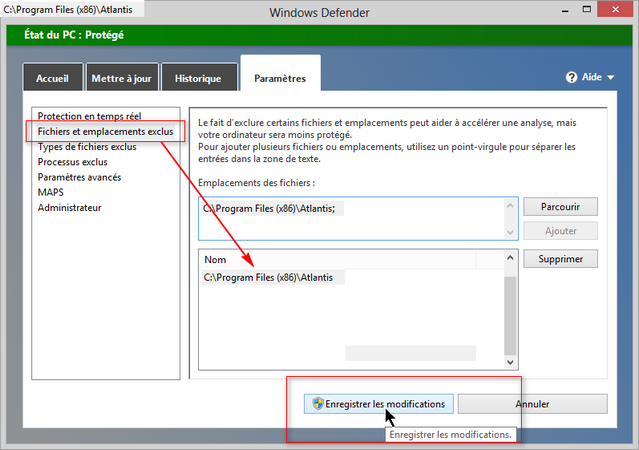|
Problème de démarrage à retardement sur Windows 7 ou Windows 8Si vous possédez un système Windows 7 ou Windows 8, vous avez peut-être constaté un retard marqué au démarrage d’Atlantis : Atlantis peut éventuellement prendre jusqu’à 10 secondes pour apparaître après avoir été lancé sur certains PC. Ceci est dû aux programmes chargés par Windows de protéger votre PC contre les virus et autres programmes malveillants. Sur Windows 7, il s’agit de “Microsoft Security Essentials”; sur Windows 8, il s’agit de “Windows Defender”. En effet, chaque fois que vous lancez Atlantis pour la première fois à chacune de vos sessions Windows, les logiciels Microsoft Security Essentials ou Windows Defender analysent les actions déclenchées au lancement d’Atlantis. Notez que ceci ne se produit que si vous avez activé l’option de “protection en temps réel” pour ces logiciels :
Cette analyse peut prendre jusqu’à 10 secondes et retarder d’autant le lancement d’Atlantis. Mais bien sûr, cette analyse est inutile : Atlantis est un logiciel totalement sûr, et votre PC n’a pas besoin d’être protégé contre Atlantis. Voici donc comment supprimer ces délais sur Windows 8 (la procédure est très semblable avec “Microsoft Security Essentials” sur Windows 7) :
À partir de ce moment-là, “Windows Defender” ne créera plus de retard inutile au démarrage d’Atlantis.
|
| |